
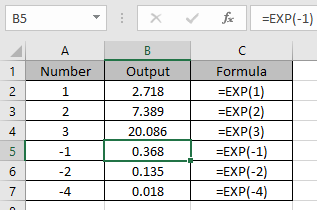
I denne artikkelen, vil vi lære Hvordan å bruke EXP-Funksjonen i Excel.
Hva er eksponenter i Excel ?
I enkle ord, eksponenten av et nummer, antall ganger antall blir multiplisert.
= 23 (I Matematikk) = 8
= 2 ^ 3 (I Excel) = 8
Innskuddet ( ^ ) – tegn som er brukt til å ta KRAFT av et nummer., For å bruke denne metoden først starte med er lik ( = ) signere og deretter bruke innskuddet ( ^ ) tegn mellom tall, til Makten.
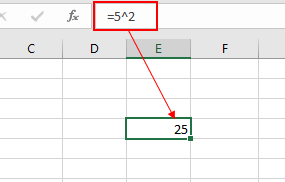
Som vist i ovennevnte snapshot 2 Strøm av 5 kommer ut til å være 25, som er 5 x 5 er lik 25.
Det er 3 måter å bruke Makt på et tall i Excel.
- Bruk multiplisere karakter ( ^ )
- Excel POWER-funksjon
- Bruke EXP funksjon bare for å få krefter e (e = 2.7128..).
e er en euler antall oppfunnet av John Napier. Det er en irrasjonell nummer skrevet som e = 2.718281828459… ., Dette er vanligvis brukt som base av naturlig logaritmisk funksjon. Dette er en svært verdifull matematiske tall og mye brukt i matematikk. La oss lære mer om EXP funksjon syntaks og et eksempel for å illustrere funksjonen er i bruk.
EXP-Funksjonen i Excel –
– >
EXP-funksjonen returnerer et tall når antall 2.7128… som e får strøm av tall n. For eksempel når =e * e * e = e^3 eller kan utledes ved hjelp av de nedenfor funksjon =EXP(3).,
Syntaks:
=EXP(antall)
antall : en numerisk verdi
Eksempel :
Alle av disse kan være forvirrende å forstå. La oss forstå hvordan du bruker funksjonen ved hjelp av et eksempel. Her har vi noen tall å gi inndata for EXP funksjon.

Bruke formelen:
=EXP(1)
Den verdien som returneres her vil verdien av e.

Bruk formelen i andre celler for å få krefter irrasjonelle konstant «e».,
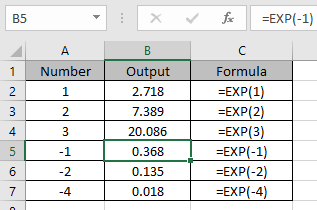
Som du kan se, funksjonen returnerer verdien av e og sin makt. LN-funksjonen er en type matematisk funksjon som også bruker irrasjonelle tall som base. La oss sjekke ut under
LN-funksjonen i Excel
Her har vi tall i Kolonne A. vi må finne LN av disse tallene.
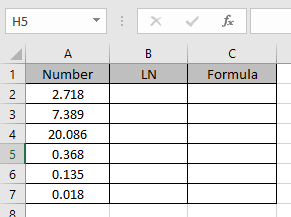
Disse tallene er generert ved hjelp EXP funksjoner som vi ikke kan få den konstante verdien av «e» i Excel.,
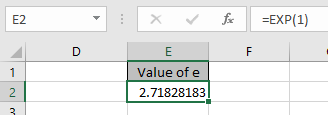
Bruk formelen
=LN(A2)
Her LN returnerer den Logaritmiske verdien i A2 på base «e».

e1= 2.7128..
1 = loge(e)
De ovennevnte ligningen statistikk som LN(e) = 1
Nå vil vi bruke formelen til andre celler for å få det LN av alle tall.

Som du kan se LN-funksjonen returnerer den logaritmiske av tallene på base-e.,
Her er alle observasjonsdata notater ved hjelp av EXP-funksjonen i Excel
Merk :
- en ikke-numerisk verdi gitt som inndata vil returnere som feil av funksjon
- Du kan mate argumenter til funksjonen direkte eller ved å bruke cellereferanse som forklart i eksempel.
Håper denne artikkelen om Hvordan å bruke EXP-funksjonen i Excel er forklarende. Finn flere artikler på matematiske beregninger verdier og tilhørende Excel-formler her. Hvis du likte vår blogger, dele den med dine venner på Facebook. Og også du kan følge oss på Twitter og Facebook., Vi vil gjerne høre fra deg, la oss vite hvordan vi kan forbedre, utfylle eller fornye vårt arbeid og gjøre det bedre for deg. Skriv til oss på [email protected].,
Relaterte Artikler :
Hvordan du bruker RUNDE funksjon i Excel | runder av gitt nummeret til nærmeste num_digit desimal bruke RUNDE funksjon i Excel
Hvordan å bruke ROUNDUP-funksjonen i Excel | runder opp gitt nummeret til nærmeste num_digit desimal bruke ROUNDUP-funksjonen i Excel
Hvordan du bruker ROUNDDOWN funksjon i Excel | runder ned gitt nummeret til nærmeste num_digit desimal bruke ROUNDDOWN funksjon i Excel
Hvordan du bruker Excel F. TEST-Funksjonen i Excel : F.,TEST-Funksjonen er brukt til å beregne F statistikken av to prøver i excel internt og returnerer to tailed sannsynligheten for F-statistikken under nullhypotesen.
Hvordan du Bruker Excel T. TEST-Funksjonen i Excel : T. TEST-funksjonen er brukt for å bestemme den tillit av en analyse i Excel. Matematisk sett, det er brukt til å vite om gjennomsnittet av de to utvalgene er like eller ikke. T. TEST-funksjonen er brukt til å akseptere eller forkaste nullhypotesen.,
Hvordan du bruker DEVSQ Funksjon i Excel : DEVSQ funksjonen er innebygd i statistiske funksjonen til å beregne summen av kvadrerte avvik fra gjennomsnittet, eller gjennomsnittet av den gitte fordelingen gitt.
Hvordan å beregne Standardavvik i Excel : for Å beregne standardavvik vi har ulike funksjoner i Excel. Standardavviket er kvadratroten av variansen verdi, men Det forteller mer om datasettet enn variansen.
Hvordan å bruke VAR-funksjonen i Excel : Beregne variansen for eksempel datasett i excel ved hjelp av VAR-funksjonen i Excel.,
Populære Artikler :
Hvordan du skal bruke den HVIS-Funksjonen i Excel : en IF-setning i Excel sjekker tilstanden og returnerer en bestemt verdi hvis betingelsen er SANN eller returnerer en annen spesifikk verdi hvis den er USANN.
Hvordan å bruke VLOOKUP-Funksjonen i Excel : Dette er en av de mest brukte og populære funksjonene i excel som brukes til å slå opp verdien fra forskjellige områder og ark.
Hvordan å bruke SUMIF Funksjon i Excel : Dette er en annen dashboard viktig funksjon. Dette hjelper deg med å oppsummere verdier på bestemte vilkår.,
Hvordan du bruker COUNTIF Funksjon i Excel : Teller verdier med forhold ved å bruke denne fantastiske funksjonen. Du trenger ikke å filtrere dataene for å telle bestemte verdier. Countif funksjon er avgjørende for å forberede dashbordet.